哈喽,大家好,之前我和大家讲解过电脑自动关机的操作介绍。比如说你可以通过运行窗口实现电脑自动关机,还可以通过命令提示符来自动关机,甚至还可以自行创建一个任务来帮助你让电脑自动关机。但是呢,如果设置之后,突然不想关机的话,怎样取消自动关机的操作呢?下面我就来和你分享一下如何取消定时关机的相关设置吗?

取消定时关机命令shutdown
方法一:
1、 电脑定时关机很简单,打开电脑运行窗口,输入“Shutdown.exe -s -t 3600”,则表示电脑会在3600秒后关机
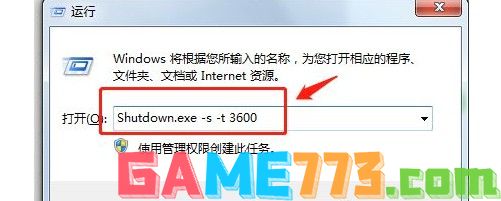
2、 运行命令执行之后,就可以在任务栏右下角看到对应的提示60分钟后关机
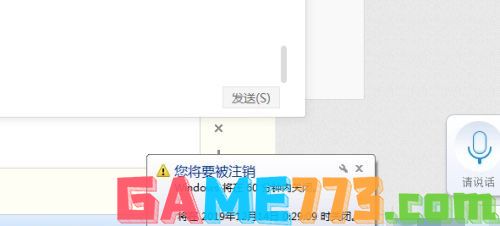
3、 同时,还可以运行“at 23:50 shutdown -s”命令,这里表示电脑将在23:50定时关机
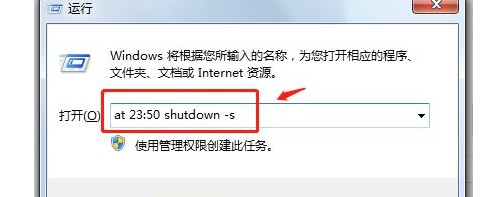
4、 而命令“at 23:50 /every:M,T,W,Th,F,S,Su shutdown -s -t 60 ”则表示会在23:50前的一分钟,提醒你电脑将会自动关闭
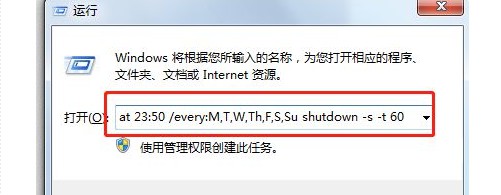
5、 如果你需要取消自动关机命令,也可以通过运行窗口,输入“shutdown -a”命令即可,这时候桌面也会弹出取消自动关机的提示
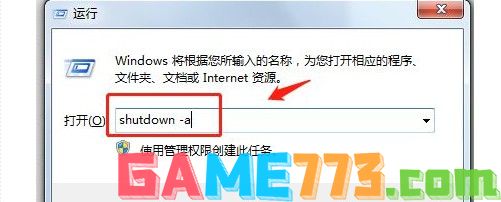
方法二:
1、 进入win10系统电脑,在搜索框中输入并打开运行窗口
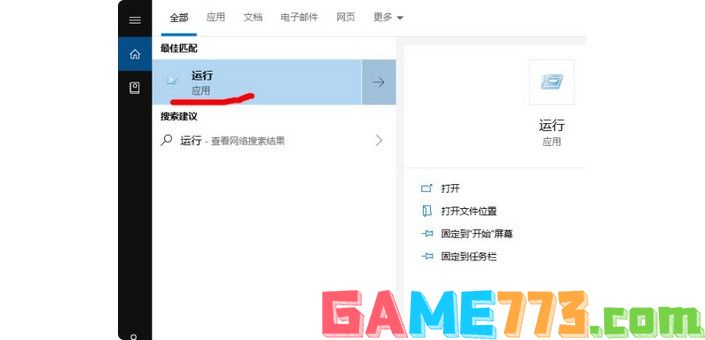
2、 如图所示,在运行窗口中输入cmd点击确定执行
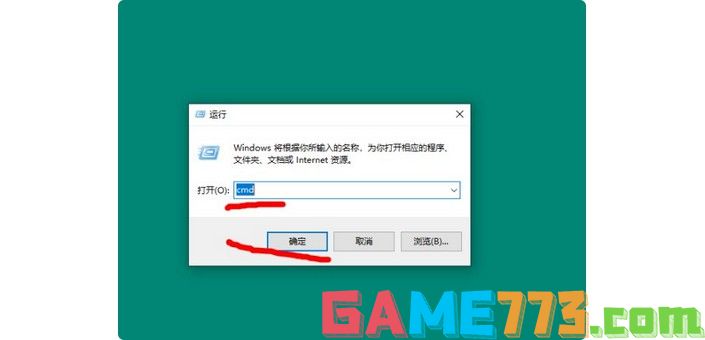
3、 然后 ,在命令窗口中输入shutdown -s -t 600并回车执行
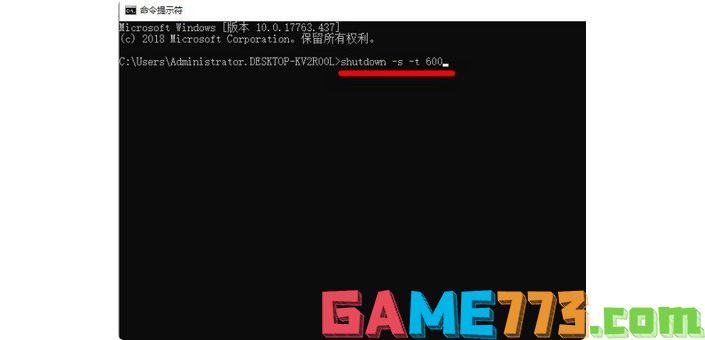
4、 你就会可以在命令窗口中,看到你之前所设置定时关机的计划
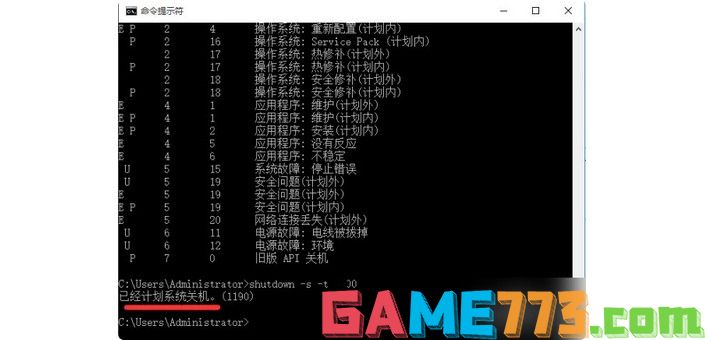
5、 最后,你只需要输入shutdown /a并回车,即可取消定时关机
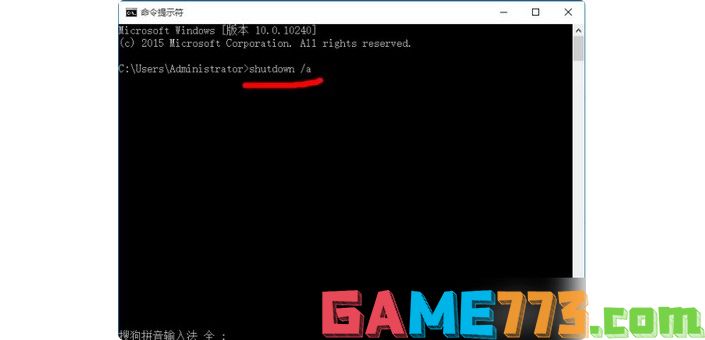
上面就是常见的定时关机取消操作了,相信就有你之前设置的定时关机的一种,这下你就不用担心电脑在运行的时候,按照你原先的设置,突然自动关机了。这里我需要提醒的是,电脑虽然是个好东西,但使用还是要控制好时长,实在担心控制不住的话,还是设置自动关机提醒自己比较好。

系统工具 572KB
gamecih2是一个非常好用的手机游戏修改器app,软件功能强大,支持多种游戏数据、游戏内容、游戏运行速度等方面的修改,非常好用。软件界面简洁,操作非常简单,新手也能快速弄清楚操作,用户体验非常好。app介绍是一款安

影音播放 114.57M
软件audiolab官方版2024是经过某大神修改的,解锁专业版功能。它是拥有多种功能的手机音频编辑软件,可以将音频文件进行格式转换,支持剪裁拼接,还可以加上各种声音特效,制作非常的方便。总之,在音频处理方面audiolab提

系统工具 7.6M
钛备份titaniumbackup专业直装版是一款非常方便的安卓备份开发软件,让你可以一键还原系统数据,重新找回丢失的文件信息,并且还有完善的备份功能,交互式批量处理模式,让你能够更加迅速的加载程序列表,有需要的用户快

商务办公 16.5M
沪江听写酷app是一款超棒的英语app,软件的侧重点是锻炼用户的听力,学英语最怕的是什么,听到不标准的英语然后自己去学,结果越学越不标准,软件内拥有超纯正的美式英式发音,赶快来旋风软件园下载使用吧!软件介绍随

商务办公 22.7M
三字经app,一个能够让孩子学习得到做人道理的早教软件,这一个人活在世上,不一定全部都要做出多大多大的贡献才行,安安稳稳的成长,不去为害一方也是一种生活态度,你想让你的孩子拥有高素质吗?那就快来旋风软件园

社交聊天 49.95M
高密信息港手机版是针对高密用户设计的一款本地生活服务软件,全新内容覆盖了生活娱乐的各个方面,超多帖子不断更新,一键参与聊天认识同城好友,欢迎来绿色资源网下载!高密信息港官网介绍高密信息港官方APP一站式本

生活服务 106KB
gtalkservice.apk是一款用于解决手机中缺少gtalk.apk和gtalkservice.apk文件的工具。该软件是原生系统里的gtalkservice.apk文件,大家可以放心下载安装,绝对安全。软件介绍精简的时候删除了这两个gtalk.apk和gtalkservice.apk文件,就会在玩精

商务办公 130.8M
小伴龙学唐诗软件的画面非常之卡通可爱,可以充分唤起孩子的学习兴趣,以趣味动画的方式来传授唐诗知识,可以让孩子加深对于诗词内容的理解,便于学习和记忆,标准诵读,还有详细的诗句解释,欢迎喜爱的朋友下载使用

商务办公 94.46M
excel手机版app是全面的电子表格制作app,上面的功能分布非常明确,可以帮助小伙伴们完成最佳的表格制作,不仅能够保存成各种合适的表格模式,还能够根据你的需求保存每一步的操作步骤!excel手机版软件内容介绍excel手机版

商务办公 3.90M
智造链OA手机版提供众多消息让你接收,各类流程实时查看,还能够让你轻松的处理各类考勤问题,更好的处理工作中的问题,简化你的日常办公流程!智造链OA介绍智造链OA,专为智造链公司使用的APP,包含消息、工作、签到、